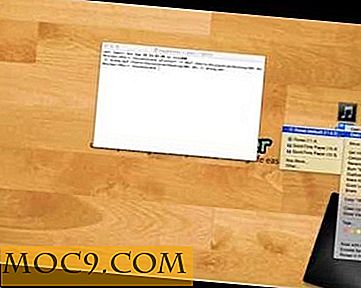Slik rengjør du hurtigbufferen i Safari på din Mac
Den nyeste versjonen av Safari på Mac-en gjør det mulig å rengjøre hurtigbufferfilene hver for seg, i stedet for å fjerne alle nettleserdata, for eksempel nettlesingsloggen, informasjonskapslene og andre data. Mens Safari kommer forhåndslastet med muligheten til å rydde hurtigbufferen, lar det deg ikke lett få tilgang til det. Uansett hvor vanskelig du prøver å finne den i menyene i nettleseren din, vil du ikke kunne finne den som den er skjult inne i en meny. Følgende veiledning vil lære deg hvordan du aktiverer den skjulte menyen for å få tilgang til og bruke Safari-hurtigbufferfunksjonen.
Rengjøring Cache i Safari på en Mac
1. Start Safari på din Mac ved å klikke på Safari-ikonet i Launchpad.
2. Når Safari starter, klikk på "Safari" -menyen øverst til venstre og velg "Preferences ..." for å bli tatt til Innstillinger-panelet i nettleseren.

3. Når Preferences-panelet starter, klikker du på "Avansert" -fanen.

4. Når du er inne i kategorien "Avansert", bør du se menyen "Vis utvikle meny i menylinje". Merk av for å avdekke utvikler-menyen i Safari. Den menyen er der alternativet for hurtigrengjøring er plassert.

5. Nå får du tilgang til den nylig ulåste menyen ved å klikke på "Utvikle" øverst, og velg alternativet som sier "Empty Caches" for å rengjøre hurtigbufferne i nettleseren din.

6. Så snart du klikker på alternativet, bør Safari begynne å rydde hurtigbufferen. Du kan forvente at en bekreftelsesmelding vises etter at hurtigbufferen er slettet, men du får ikke det da alt bare kjører i bakgrunnen.
7. Hvis du tilfeldigvis bruker funksjonen oftere, kan du bruke hurtigtastet "Kommando + Alternativ + E" for å raskt rydde hurtigbufferen i nettleseren din.
Hvis du ikke vil bruke funksjonen lenger, kan du gjemme utviklingsmenyen ved å gå inn i Innstillinger-panelet og klikke på fanen Avansert og fjerne merket for alternativet du valgte ovenfor. Det bør fjerne utviklingsmenyen fra å vises i menylinjen i nettleseren din.
Konklusjon
Hvis du har noen problemer i Safari på Mac-en, og du tror det er på grunn av de gamle cachefilene som er lagret i nettleseren din, kan du få dem alle ryddet ved hjelp av fremgangsmåten ovenfor.
Gi oss beskjed hvis det hjalp deg!